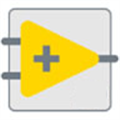应用简介
Matchup 是一款为Arduino兼容平台产品所涉及的图形化编程软件,完全独立于Arduino IDE却完美兼容各种类型的Arduino主控板,且涵盖大量的电子模块应用。可直接转化生成文本化代码,无需下载各种库文件。
在Match up的模块拼接界面,你可以通过拖拉电子模块进行硬件电路的连接;在逻辑拼接界面,你可以通过拖拉逻辑模块进行程序的编写。这种积木搭建式的拼接方法,让硬件电路连接变得简单,让逻辑程序编写不再复杂。
Match up专注于训练学生的逻辑思维,通过“游戏”抓住学生的兴趣,让学生在玩中学到知识。

【安装说明】
第一步:下载最新版本Matchup图形化编程软件
第二步:安装驱动程序
驱动在Matchup安装文件里面的mainboard_driver文件夹里面
驱动文件夹内包含joint主控驱动文件(CH341SER)、Seeeduino主控驱动文件(seeed_usb_serial)等
连接电脑:
将joint主控或者Seeeduino主控通过USB连接到电脑
打开电脑的“设备管理器”,可以看到:
1、如果主控板是Grove joint(橙色的小盒子,2个接口)
注意:joint主控需要按一下上电开关。未正确上电时,主控左下角的绿灯会快速的闪烁;正确上电时,主控板上左下角的绿灯常亮,右下角的红色LED灯闪烁。

点击该端口右键,点击“更新驱动程序”选择正确的驱动文件夹
点击“浏览计算机以查找驱动程序软件”;点击“浏览(R)...”
选择正确的驱动文件,点击下一步
安装成功后,该端口前面的黄色感叹号将消失,并且会在“设备管理器”的“端口”处显示该端口及端口号。
2、如果主控板是Seeeduino(红色的板子)
与joint主控的驱动安装一致,点击端口右键,更新驱动文件,选择正确的驱动文件即可。

【使用说明】
第一步:电子模块的拖拉
以 joint 主控说明
在“模块拼接”界面,将“传感器”栏的电子模块拖拉进“输入模块”,将“执行器”栏下的电子模块拖拉进“输出模块”。例如,使用 joint 主控、“按键模块”和“红色 LED灯珠”。

第二步:逻辑模块的拖拉
在“逻辑拼接”界面,将电子模块通过左边的“逻辑模块”中找到合适的逻辑语句拼接起来。想要实现的功能是:当检测到按键开关被按下,则点亮红色 LED 灯珠;若按键开关未被按下,则不点亮红色 LED 灯珠。
第三步:程序的编译烧录
点击“编译烧录”,等待,当下面的进度条快要结束时,joint 主控板上会有红色灯闪烁,闪烁结束,软件界面上会显示“编译烧录成功”。